Kérdés
Probléma: Hogyan lehet eltávolítani a Windows Insider programot?
Nem akarom, hogy a számítógépem statisztikai adatokat küldjön a Microsoftnak, és szeretném eltávolítani ezt a Windows Insider programot. Mivel már integrálva van a Windows 10 rendszerbe, van-e mód eltávolítani vagy deaktiválni?
Megoldott Válasz
Windows Insider program a Microsoft által készített hivatalos szoftver. A segédprogram lényege, hogy lehetővé teszi a résztvevők számára, hogy teszteljék a legújabb Windows buildeket, mielőtt azok hivatalosan megjelennének. A felhasználók visszajelzéseinek megszerzésével a Microsoft a fejlesztéseken és a jelentett hibák és problémák kijavításán dolgozik.
Ha nem rajong a Windowsért, vagy úgy találja, hogy ez megzavarja a magánéletét, fontolja meg a program eltávolítását. Bár a program regisztrációt igényel, néhány felhasználót még a jelenléte is irritálhat.
Másrészt a Microsoft Windows 10 korábbi erőteljes bemutatkozási kampánya visszhangot váltott ki a virtuális közösségben. Ha aggódik az adatvédelem miatt, érdemes megszüntetni a programot. Ahogy néhányan már sejtik, nincs hivatalos „eltávolító” funkció, amikor a Windows Insider Programról van szó. Ennek ellenére a következő javaslatok segítenek megszabadulni tőle.
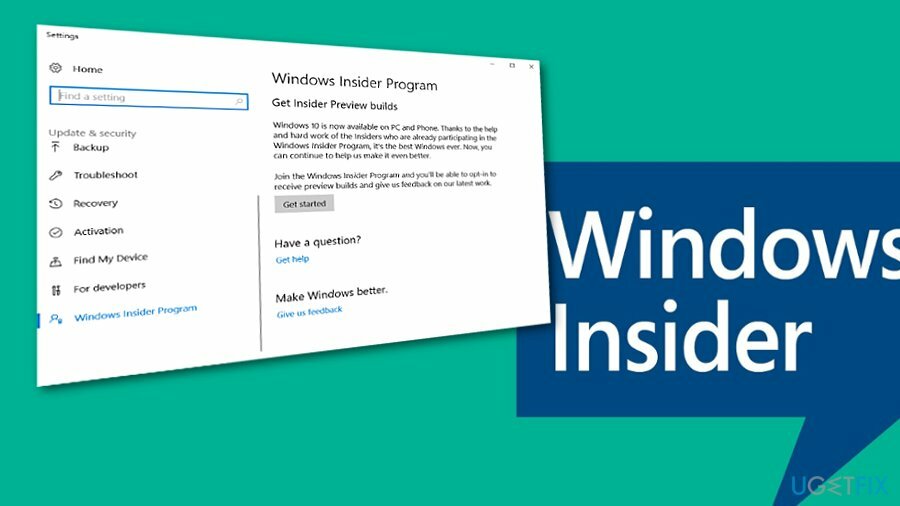
1.opció. Regisztráció törlése
A fájlok eltávolításához meg kell vásárolnia a következő licencelt verzióját Reimage Reimage távolítsa el a szoftvert.
Ha Ön tag volt, és ki szeretne lépni a részvételből, természetesen ki kell jelentkeznie. Az összes szükséges utasítást megtalálja a hivatalos oldal.
2. lehetőség. Deaktiválja a Windows Insidert
A fájlok eltávolításához meg kell vásárolnia a következő licencelt verzióját Reimage Reimage távolítsa el a szoftvert.
A szoftver tevékenységének leállításához kövesse az alábbi lépéseket:
- Kattintson a Rajt gombot, írja be a frissítést, és válassza ki Frissítések keresése. Válassza ki, majd válasszon Frissítés és biztonság szakasz.
- Válassza ki Windows Insider program az ablak bal oldalán. Ezután a gombra kattintva fejezze be a programot Állítsa le a bennfentes előnézeti építményeket.
3. lehetőség. Használja a Rendszerleíróadatbázis-szerkesztőt a program leállításához
A fájlok eltávolításához meg kell vásárolnia a következő licencelt verzióját Reimage Reimage távolítsa el a szoftvert.
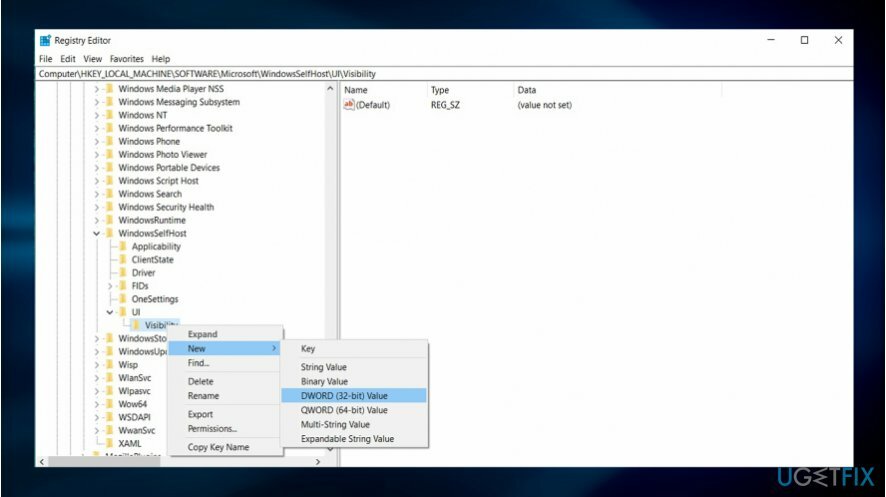
- Kattintson a Windows billentyű+R gombokat egyszerre az indításhoz Fuss parancsablak.
- Belép regedit, és kattintson rendben. Rendszerleíróadatbázis-szerkesztő megnyílik.
- Kattintson a címsorra, írja be a következő bejegyzést: HKEY_LOCAL_MACHINE\\SOFTWARE\\Microsoft\\WindowsSelfHost\\UI\\Visibility
- Kattintson jobb gombbal a Láthatóság mappát, válasszon Új és akkor DWORD (32 bites) Érték az opciók listájában.
- Változtat DWORD nevet a HideInsiderPage és nyomja meg Belép.
- Kattintson duplán az újonnan létrehozott elemre DWORD és változtassa meg az értéket 0 nak nek 1.
- Kattintson rendben.
- Csukja be a Rendszerleíróadatbázis-szerkesztő.
- Később lépjen a Beállításokba (Windows billentyű+I). Lépjen be a Frissítés és biztonság szakaszba. A Windows Insider program bejegyzése eltűnik.
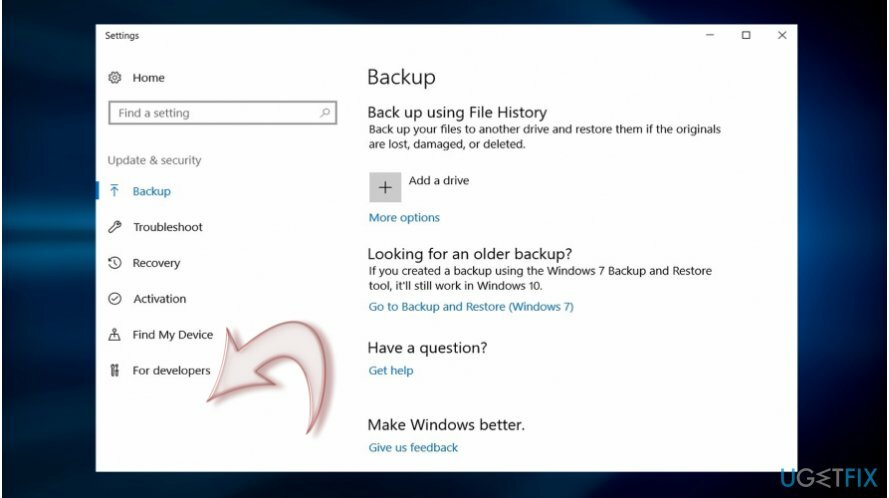
Abban az esetben, ha szeretne hozzájárulni a programhoz, változtatással újra aktiválhatja DWORD HideInsiderPage értéktől 1 nak nek 0 ban,-ben 6. lépés.
A Windows 10 több felhasználó számára nagyobb szabadságot biztosít a biztonsági beállítások kezelésében. Kattintson a Beállítások, majd az Adatvédelem elemre. Ott látni fogja a lehetőségek széles listáját. A tartózkodási helyével, e-mail fiókjaival és alkalmazásaival kapcsolatos adatvédelmi beállításokon kívül kiválaszthatja, hogy a Microsoft mennyi statisztikai adatot gyűjt a számítógépéről. Ezek a beállítások a alatt találhatók Visszajelzés és diagnosztika.
Egyetlen kattintással megszabadulhat a programoktól
Ezt a programot az ugetfix.com szakértői által bemutatott lépésről lépésre ismertetett útmutató segítségével távolíthatja el. Az idő megtakarítása érdekében olyan eszközöket is kiválasztottunk, amelyek segítségével automatikusan elvégezheti ezt a feladatot. Ha siet, vagy úgy érzi, hogy nincs elég tapasztalata a program önálló eltávolításához, nyugodtan használja az alábbi megoldásokat:
Ajánlat
csináld most!
Letöltéseltávolító szoftverBoldogság
Garancia
csináld most!
Letöltéseltávolító szoftverBoldogság
Garancia
Ha nem sikerült eltávolítani a programot a Reimage segítségével, értesítse ügyfélszolgálatunkat a problémáiról. Ügyeljen arra, hogy a lehető legtöbb részletet megadja. Kérjük, adjon meg minden olyan részletet, amelyet Ön szerint tudnunk kell a problémájával kapcsolatban.
Ez a szabadalmaztatott javítási eljárás 25 millió komponensből álló adatbázist használ, amely képes pótolni a felhasználó számítógépén található sérült vagy hiányzó fájlokat.
A sérült rendszer javításához meg kell vásárolnia a licencelt verziót Reimage malware-eltávolító eszköz.

Akadályozza meg, hogy webhelyek, internetszolgáltatók és más felek nyomon kövessék Önt
Hogy teljesen névtelen maradjon, és megakadályozza az internetszolgáltatót és a kormány a kémkedéstől rád kell alkalmazni Privát internet-hozzáférés VPN. Lehetővé teszi, hogy az összes információ titkosításával teljesen névtelenül csatlakozzon az internethez, megakadályozza a nyomkövetőket, a hirdetéseket és a rosszindulatú tartalmakat. A legfontosabb, hogy leállítja az illegális megfigyelési tevékenységet, amelyet az NSA és más kormányzati intézmények a hátad mögött végeznek.
Gyorsan visszaszerezheti elveszett fájljait
A számítógép használata közben bármikor előfordulhatnak előre nem látható körülmények: áramszünet miatt kikapcsolhat, a Előfordulhat Blue Screen of Death (BSoD), vagy véletlenszerű Windows-frissítések okozhatják a gépet, amikor elment néhány időre. percek. Ennek eredményeként iskolai feladatai, fontos dokumentumai és egyéb adatai elveszhetnek. Nak nek visszaszerez elveszett fájlokat használhat Data Recovery Pro – a merevlemezen még elérhető fájlok másolatai között keres, és gyorsan visszakeresi azokat.